ConoHa by GMOが提供する「ConoHa AI Canvas」が1周年!そして画像生成AI「ComfyUI」が提供されました!AICU編集部ではComfyUIの使い手として使い勝手を試してみました。
1年前のサービス開始時のAUTOMATIC1111のレビューはこちら
https://corp.aicu.ai/ja/conoha-ai-canvas20240804
【notice】本稿はConoHaへのアフィリエイトリンクがある広告記事です。
(1)アカウント登録
こちらのリンクから、ConoHaに登録します。
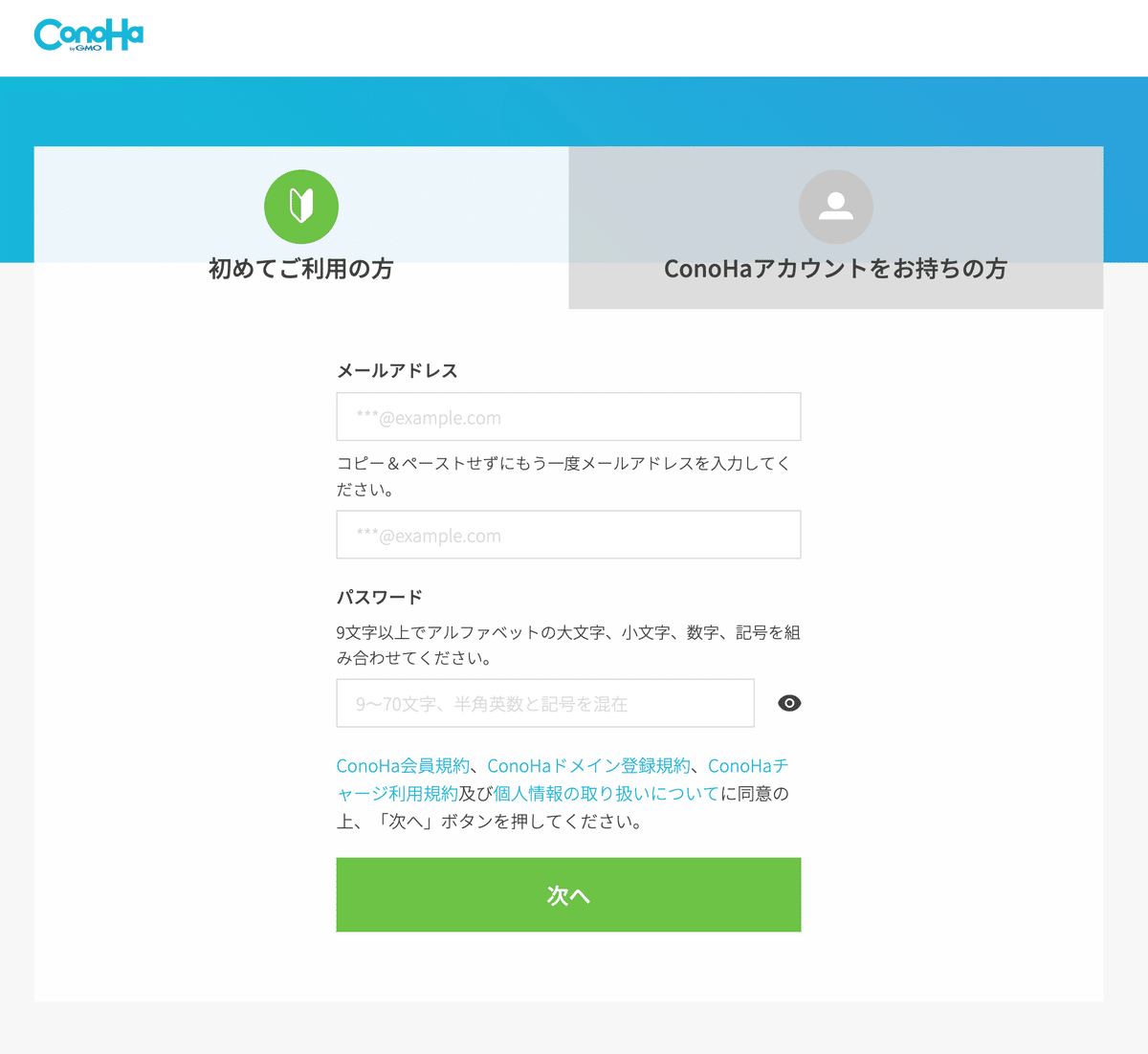
ログイン直後はConoHaのダッシュボードになるので「どこがAIキャンバスなの!?」と迷いがち。上の「🧠AI」タブをクリックしましょう。
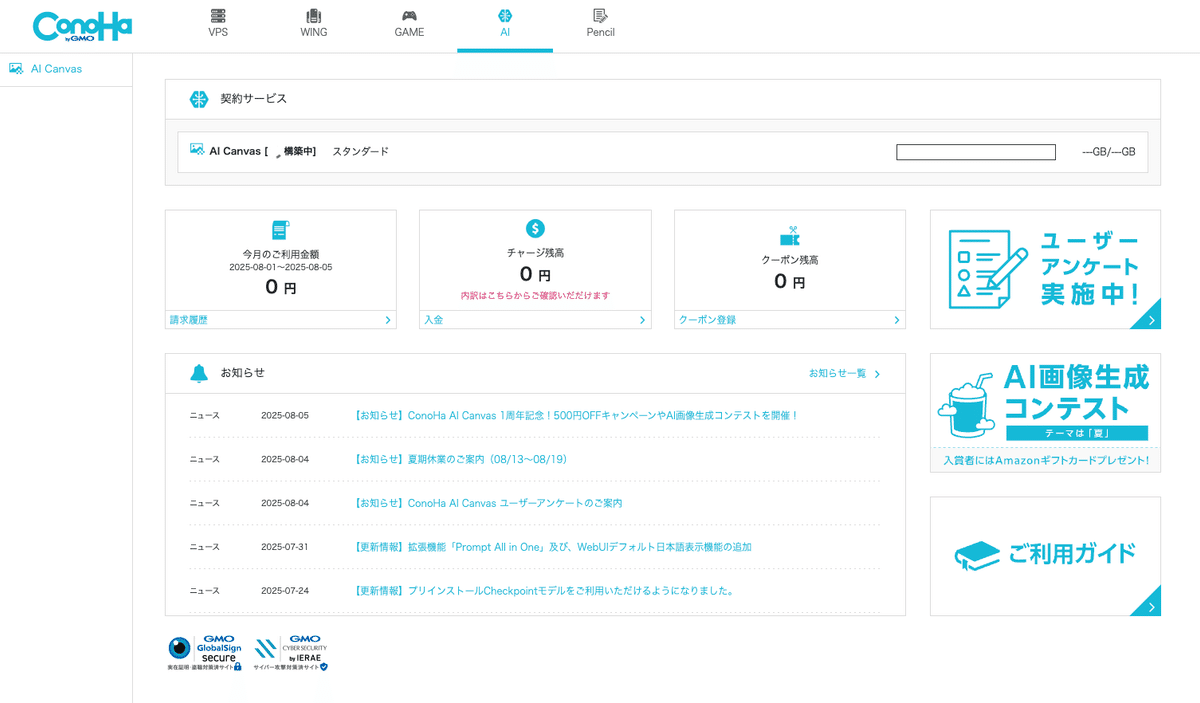
プランを選択
AIキャンバスは月額のレンタルサーバーです。ConoHa自体はチャージ型の先払いが可能なレンタルサーバーですが、プランとしては
エントリー 1,100円/月
スタンダード 4,378円/月
アドバンス 9,878 円/月
の3種類があります。おすすめは書いてある通り「スタンダード」です。理由はComfyUIで使用するモデルを30GB以下に抑えるのは難しいので!!
もちろんお試ししてみたいかたはエントリーで構いません。
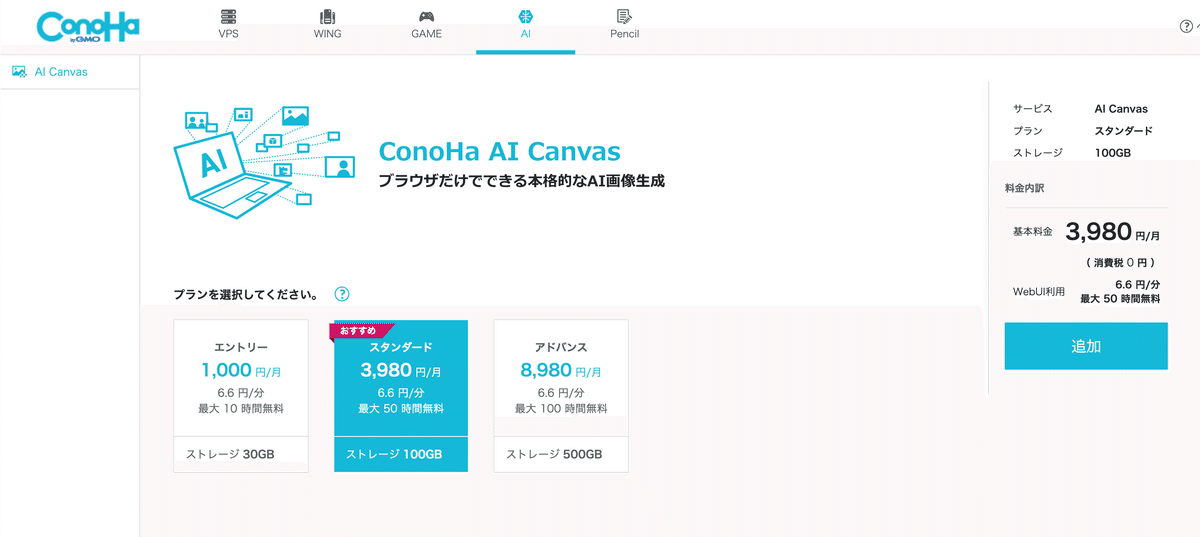
ちなみに、表示されている料金は税込だったり税抜だったりアカウントによっても変わるようですが、スタンダードは税込4,378円のようです。
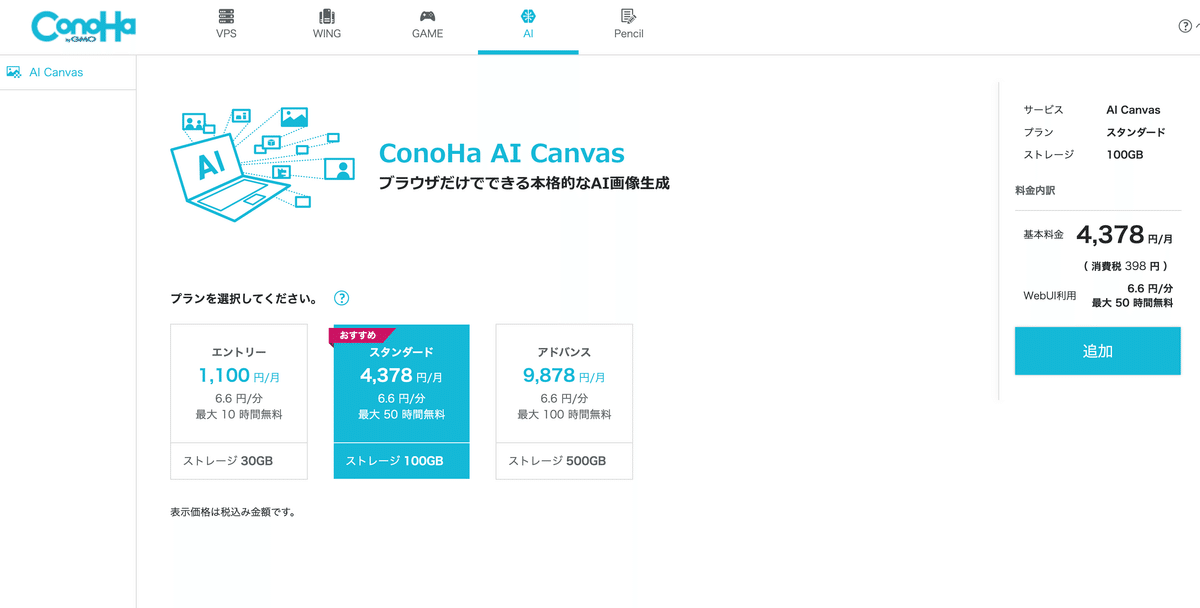
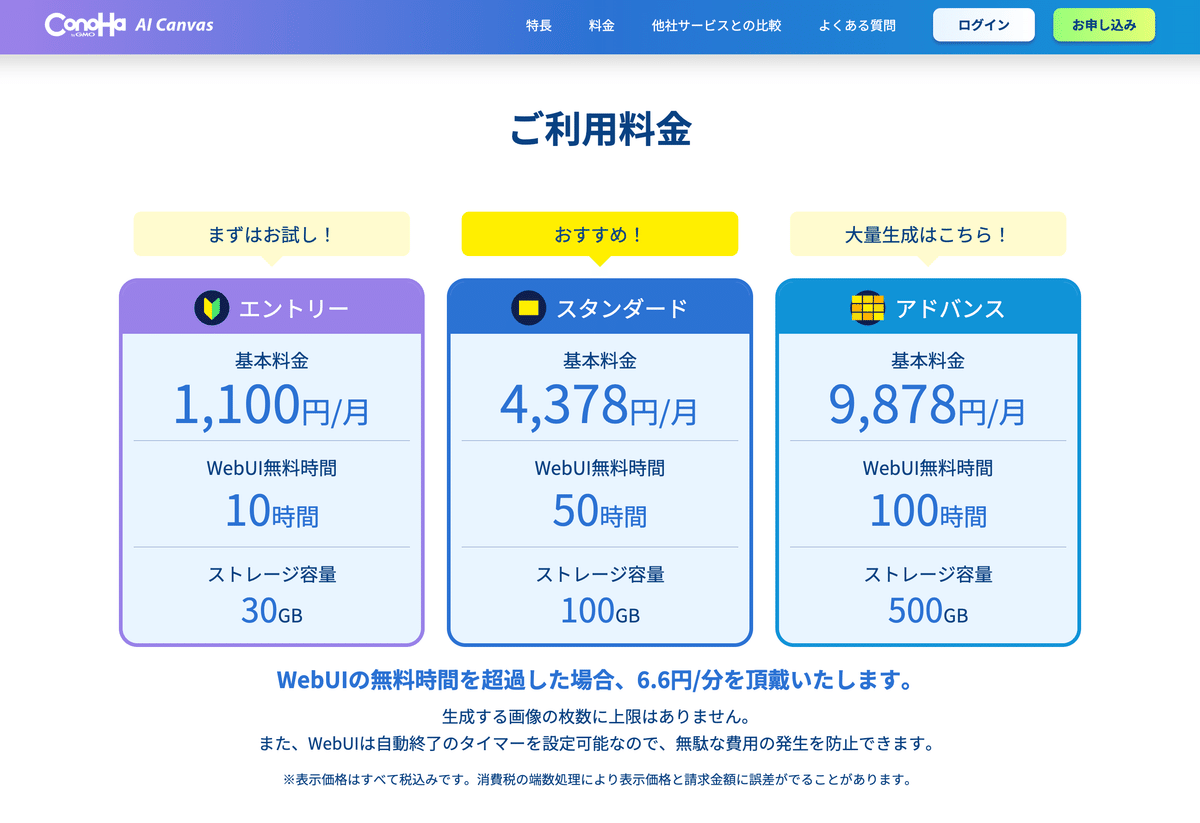
初回は「AI Canvas 構築中」と表示されますのでしばらく待ちましょう。

3分ほど待つと、「WebUI起動」「詳細情報」というボタンが現れます。

ここではAUTOMATIC1111ではなくComfyUIを選択し、ワンタイム認証情報を設定します。ユーザネームとパスワードはここで設定したサーバーでのみ有効な認証情報になります。メモするかブラウザのパスワードマネージャーに保存しましょう。
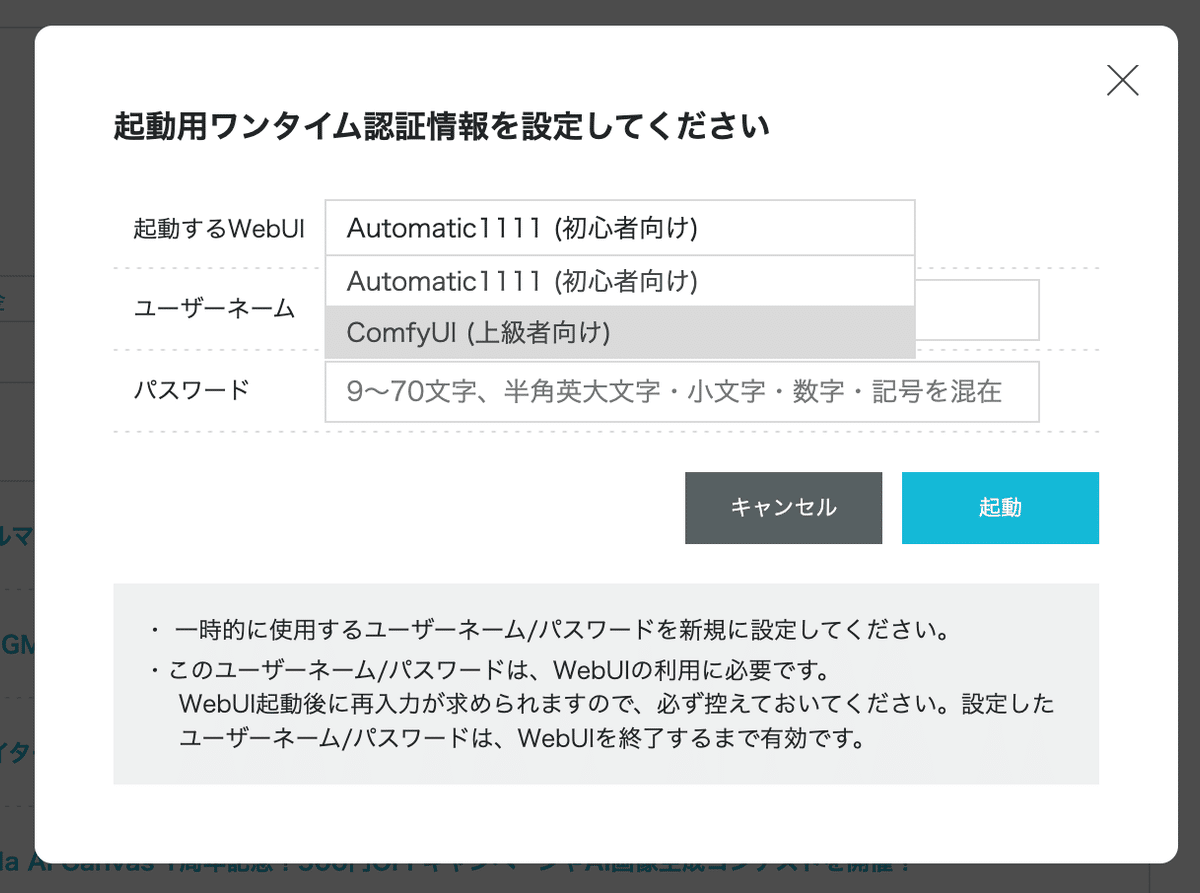
WebUI起動(ComfyUI)
さていよいよ起動です。このWebUI(ComfyUI)の起動には3分ほどかかります。さらに、このタブを閉じてもWebUIは終了しませんのでご注意ください。終了する場合、WebUI起動完了後に表示される画面上段の「WebUI終了」ボタンより操作する必要があります。
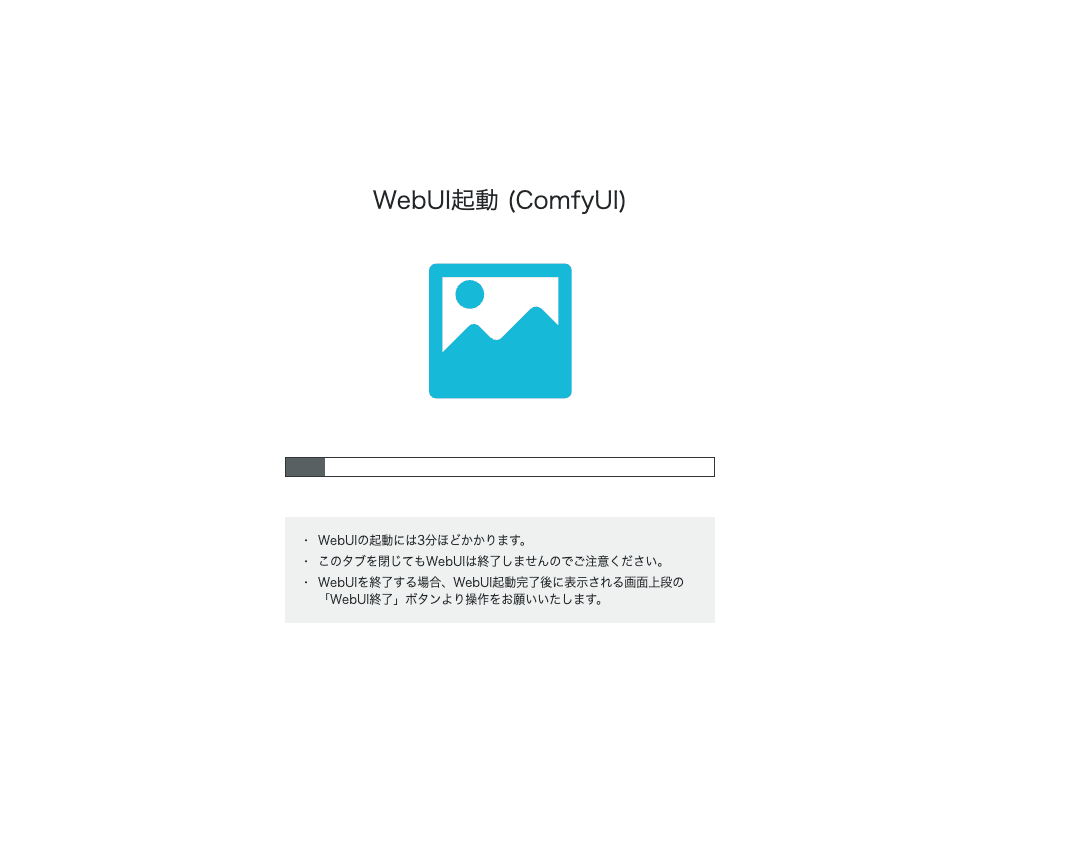
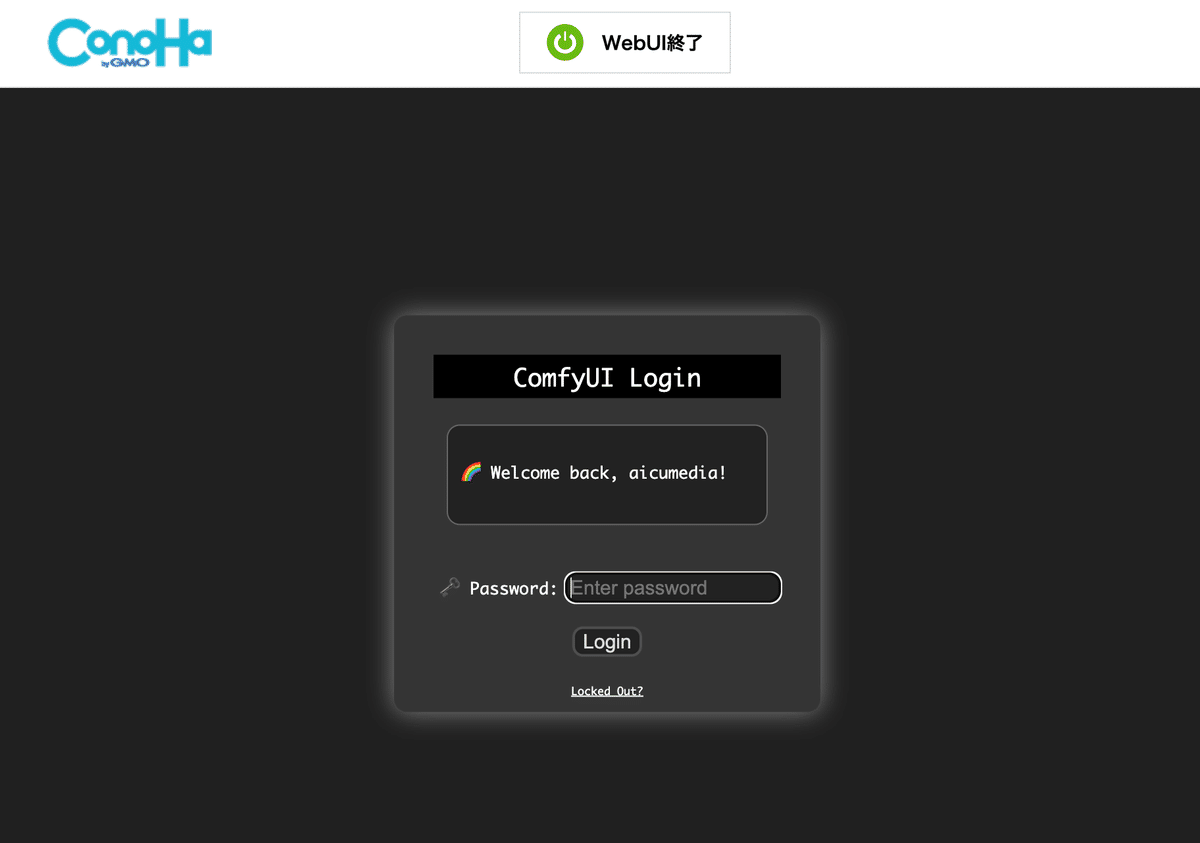
以後はComfyUIが使えるようになります。
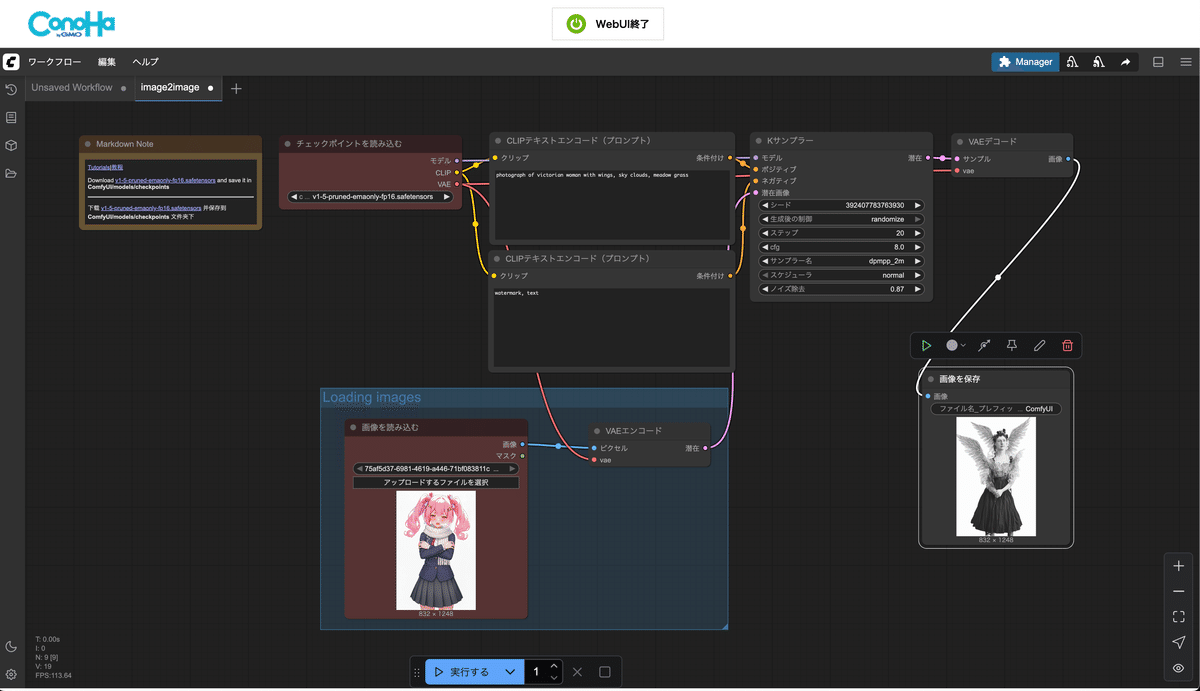
ここから先は「ComfyUI紫本」を参考にしていただいたほうがいいかもですね!
https://j.aicu.ai/comfysb
なお、チェックポイントとしてインストールされているモデルは以下の通りです。
・512-inpainting-ema
・animagine-xl-4.0
・flux1-schnell-fp8
・fudukiMix_v20
・realDream_15SD15
・sd_xl_base_1.0
・sd_xl_refiner_1.0
・v1-5-pruned-emaonly-fp16
・v2-1_768-ema-pruned
・yayoiMix_v25

ComfyUI 0.3.40
ComfyUI_frontend v1.21.7
L4 125.79 GB, GPU NVIDIA L4 21.95 GB
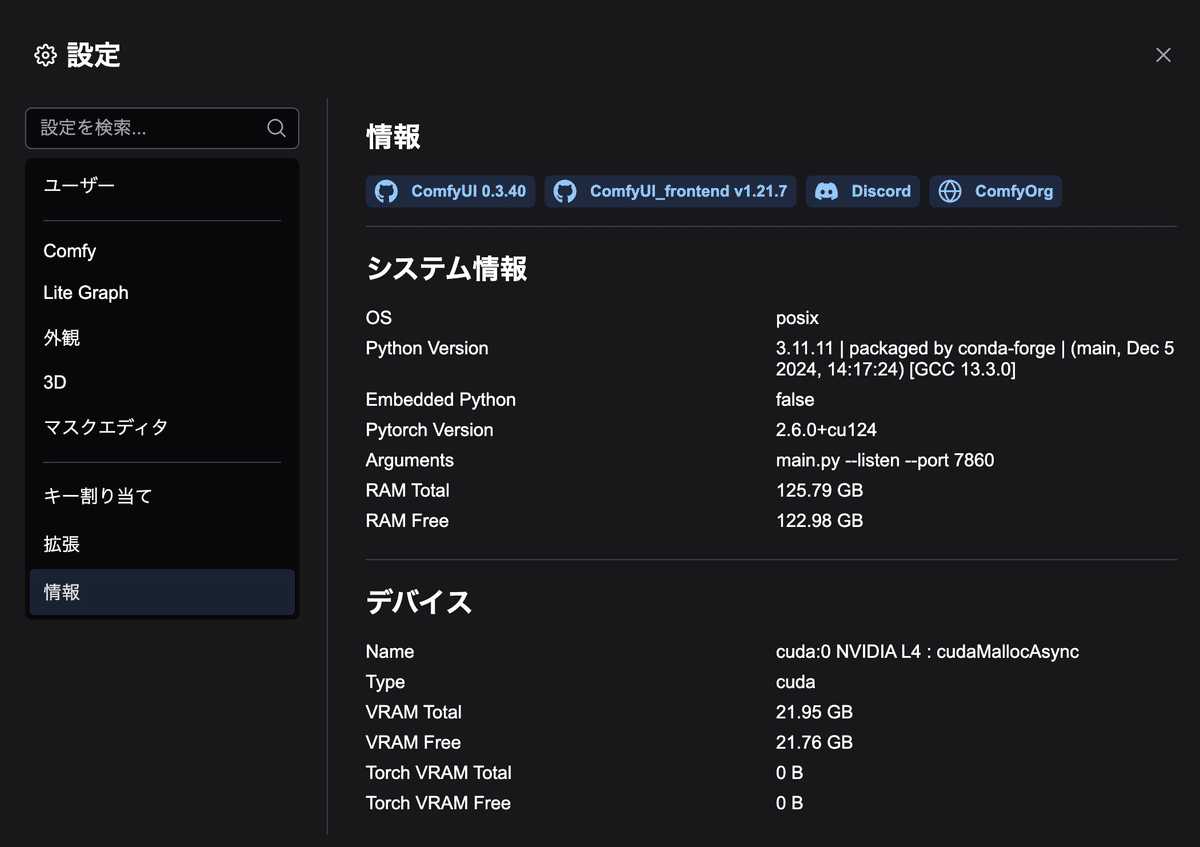
設定の変更は「詳細情報」から
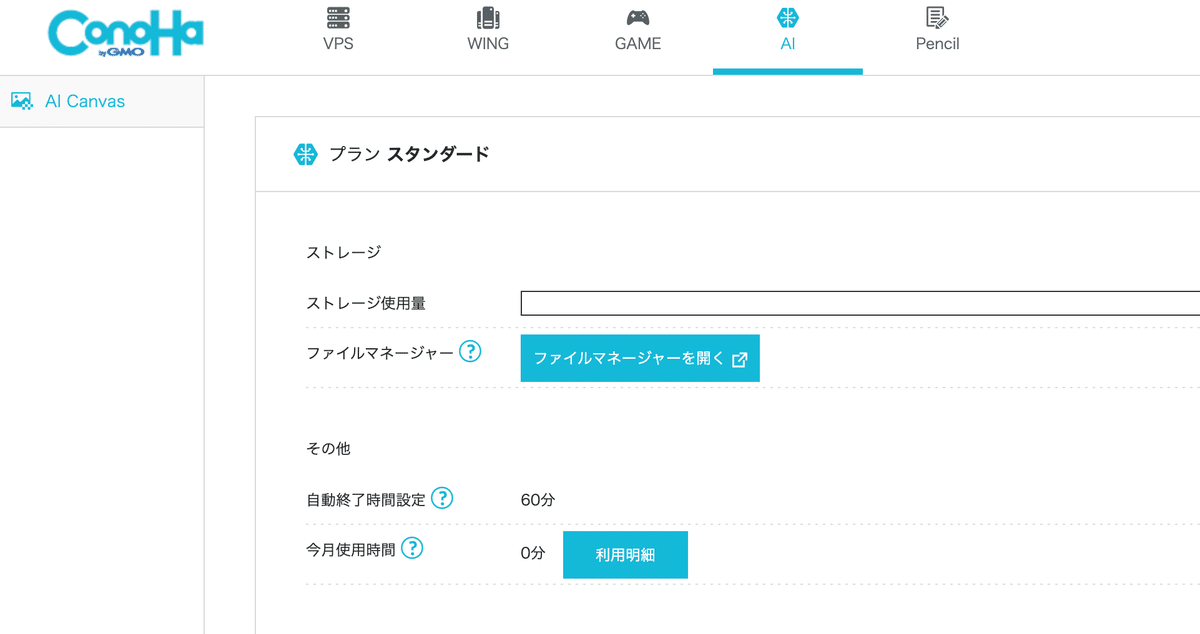
ストレージ使用量、そしてファイルマネージャーからファイルのインストールが可能です。
「自動終了時間設定」は「60分」の場合、60分間操作がなければ終了するという設定ですが、起動時間は課金対象になりますので、終わらせるときは明示的に終了させたほうがいいかもしれませんね。
おまけ:追加モデルのインストール
追加モデルのインストールはファイルマネージャーから可能です。
home/data/models以下に必要なモデルをアップロードしていきます。
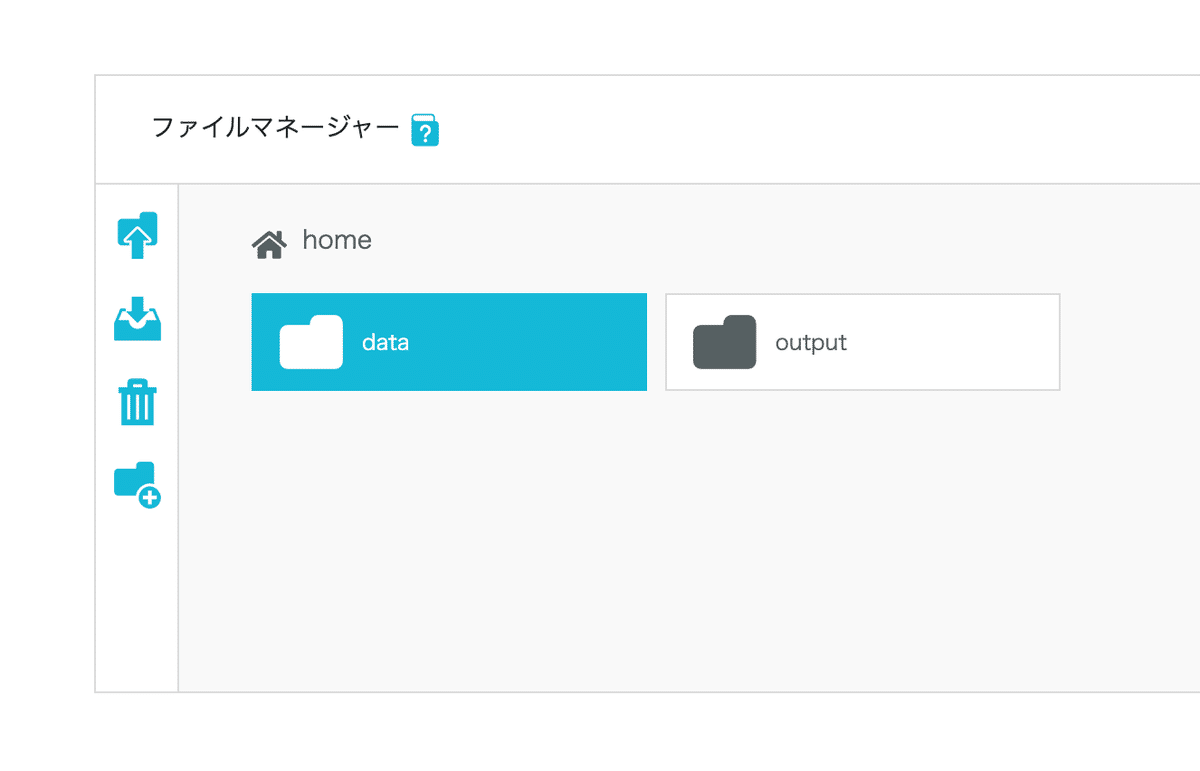
編集部ではWan2.2などの最新モデルセットアップに挑戦してみましたが、結論としては、マネージドサービスのため、行うことはできませんでした。
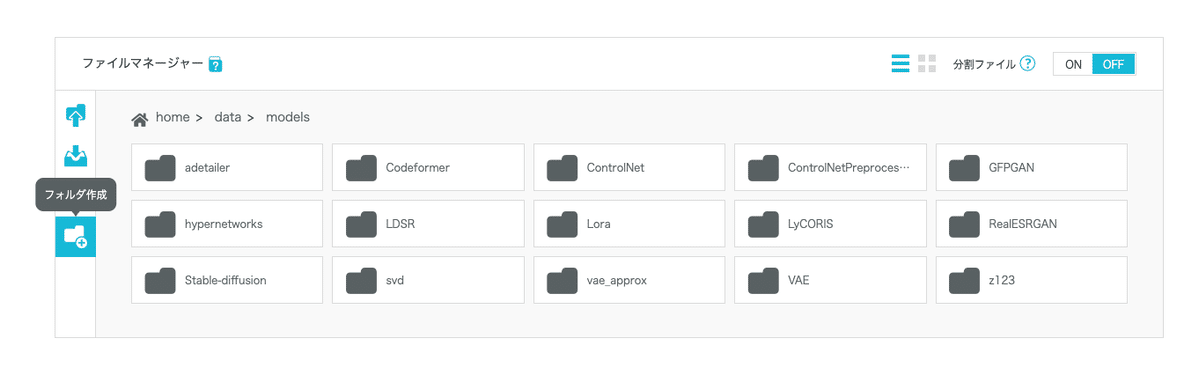
なお、動画モデルのインストールを試すときはスタンダード以上のプランが必須になります(diffusion_modelsだけで34.68GBありますので)。
https://docs.comfy.org/tutorials/video/wan/vace
https://huggingface.co/Wan-AI/Wan2.1-VACE-14B
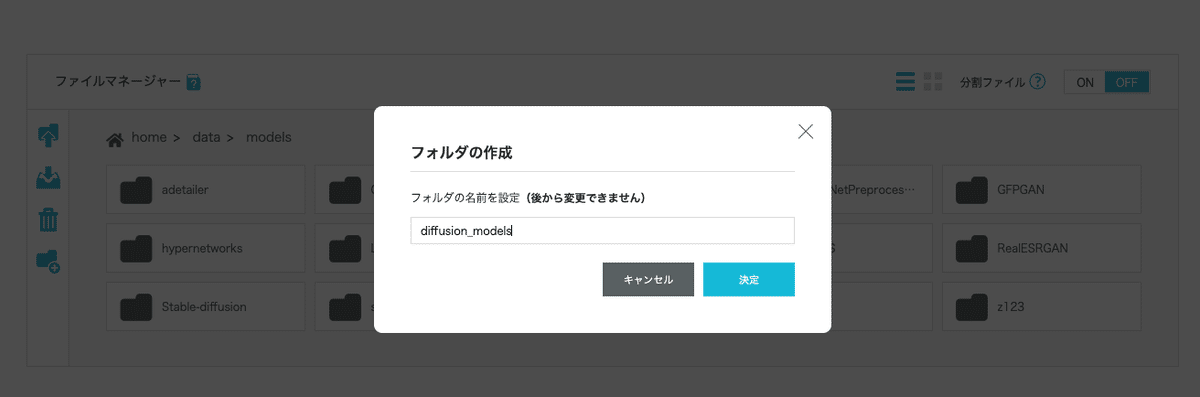
巨大なファイルのアップロードなので分割して実行します。
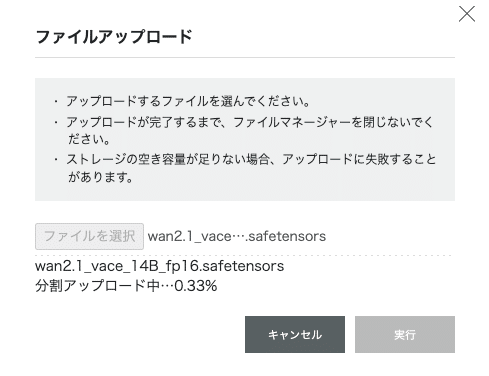
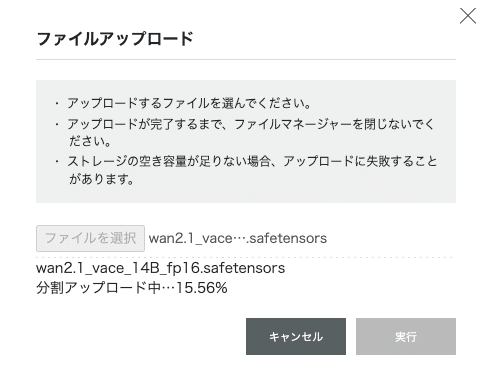
さらにtext_encodersなども6.74GBあります。
結論としてはComfyUIのコアのバージョンが 0.3.40のため、Wan2.2など最新の動画モデルをインストールすることはできませんが、独自のモデルをインストールすることは可能なようです。利用する場合は各モデルライセンスおよびConoHaの利用規約に沿ってご利用ください。
「ConoHa AI Canvas」どんな人に嬉しい?
共有環境にモデルを置くことが難しい映像制作や漫画スタジオさんが適切かもしれません。AICU編集部でもAI漫画家さんやコラボクリエイターさんにも活用してもらっていただいております。
公式ドキュメントはこちらから

ご利用ガイド WebUI(ComfyUI)を使う
https://support.conoha.jp/ac/webui-comfyui/
ConoHaにお申し込みいただく場合はこちらのリンクからお申し込みいただけましたら幸いです。
【本稿は提携に基づく広告記事です】
Originally published at note.com/aicu on Sep 7, 2025.
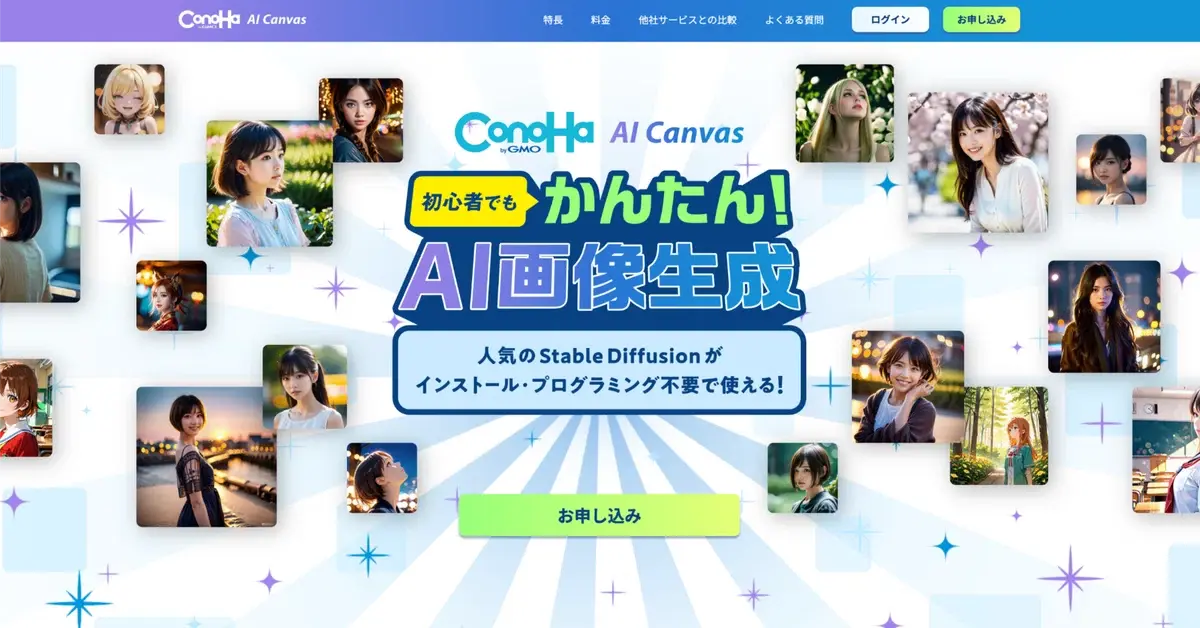
Comments